文章目录
下载地址:官方下载地址
打开后往下拉,直到最后的I agree to the terms.

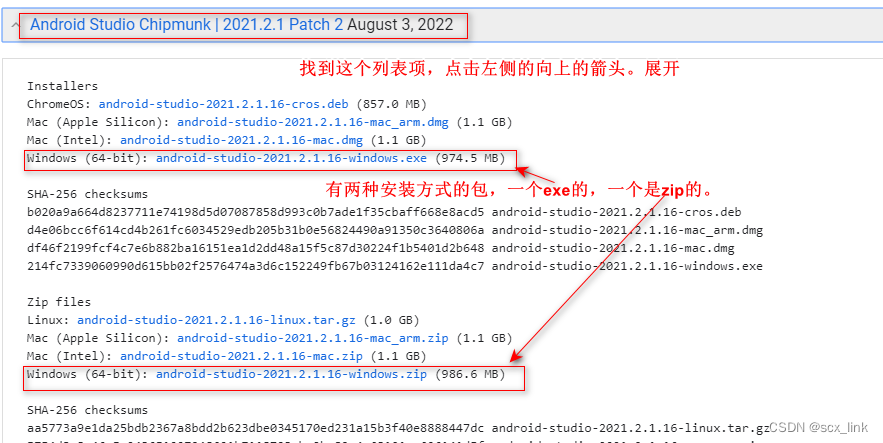
这里选择的android studio版本是:2021.2.1.16,也可以根据自己的需要下载其他的版本。

至此下载的过程讲解完毕,由于官网的界面会不定时的变动。以后有变动了,再更新下载方式。
双击上面的exe文件
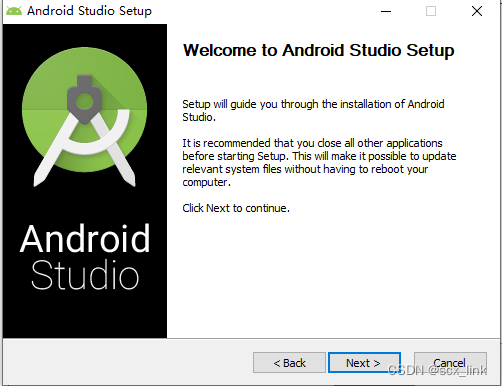
点击Next
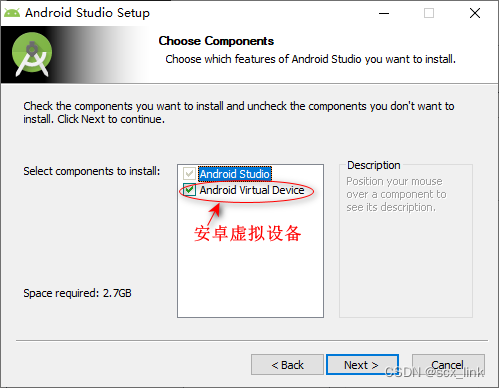
点击Next
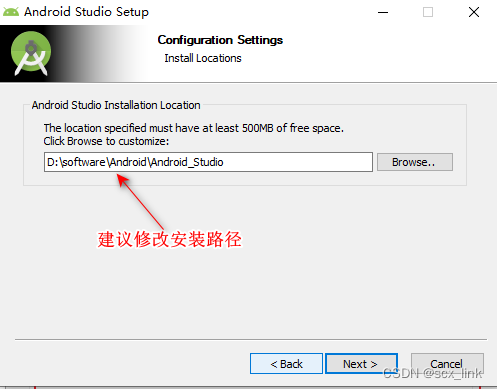
点击Next
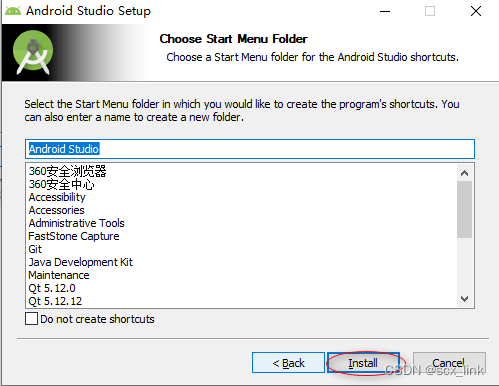
点击Install
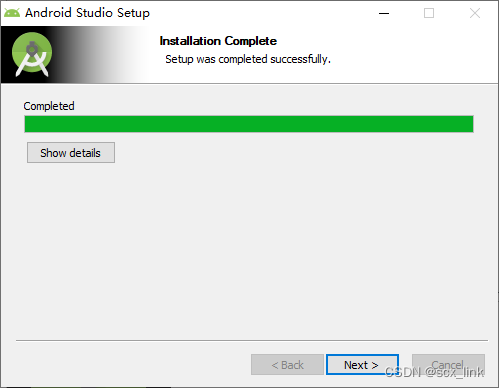
点击Next
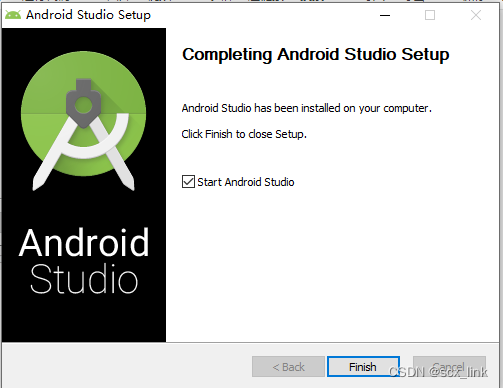
点击Finish
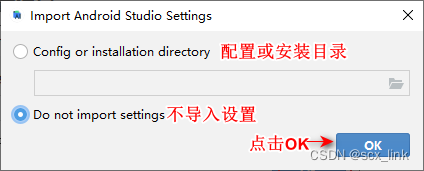

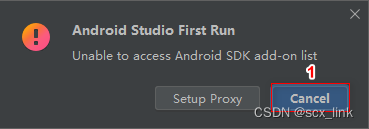
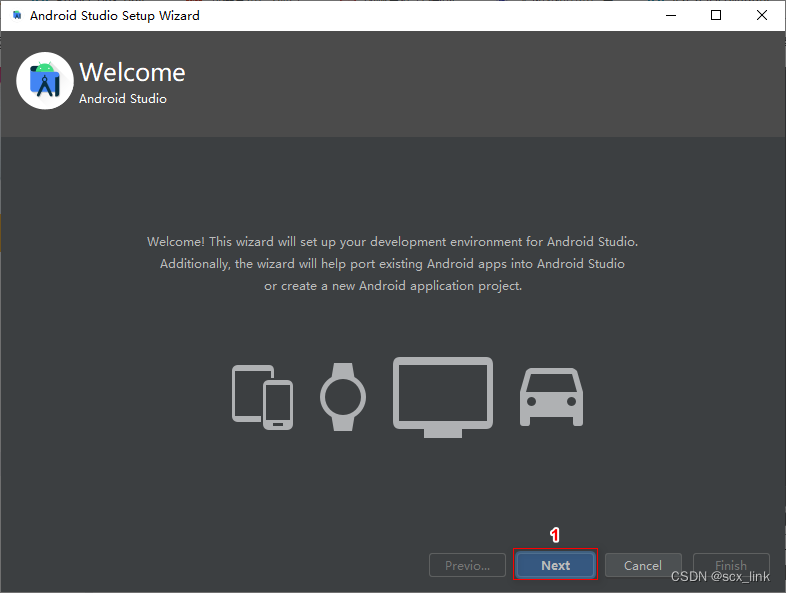

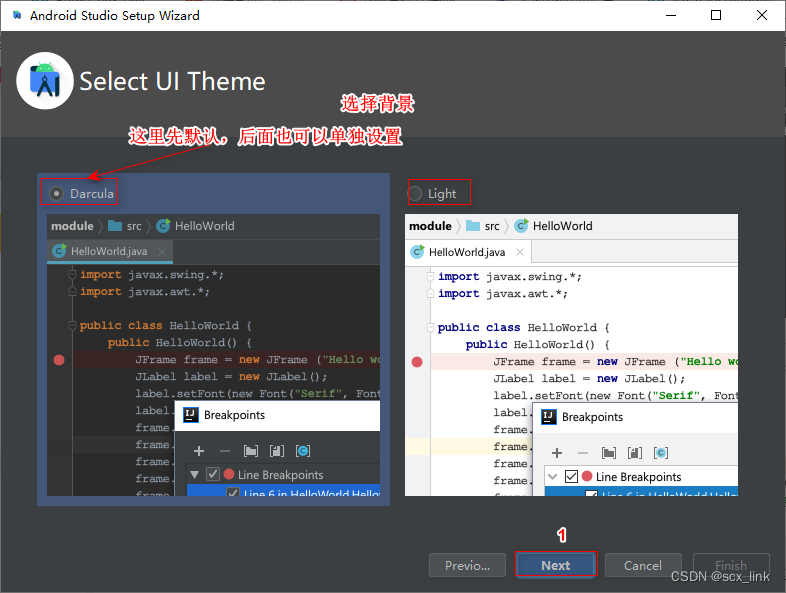

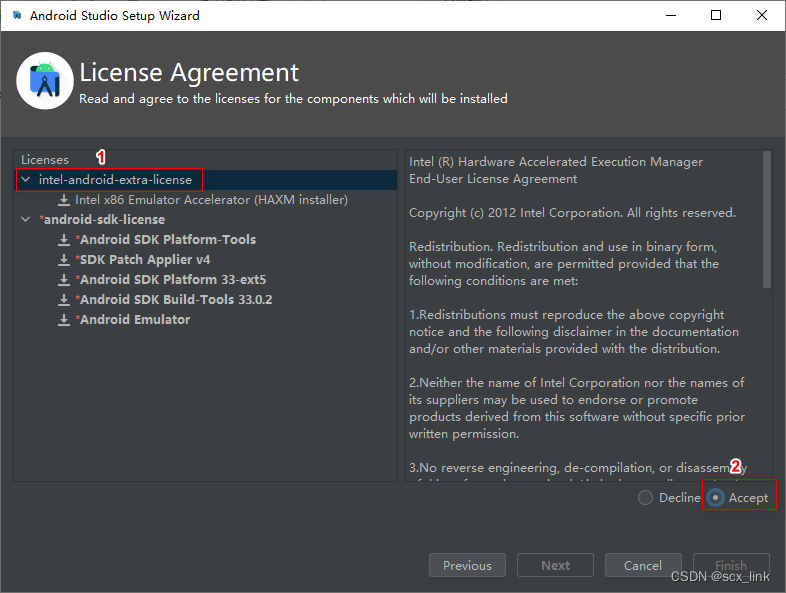
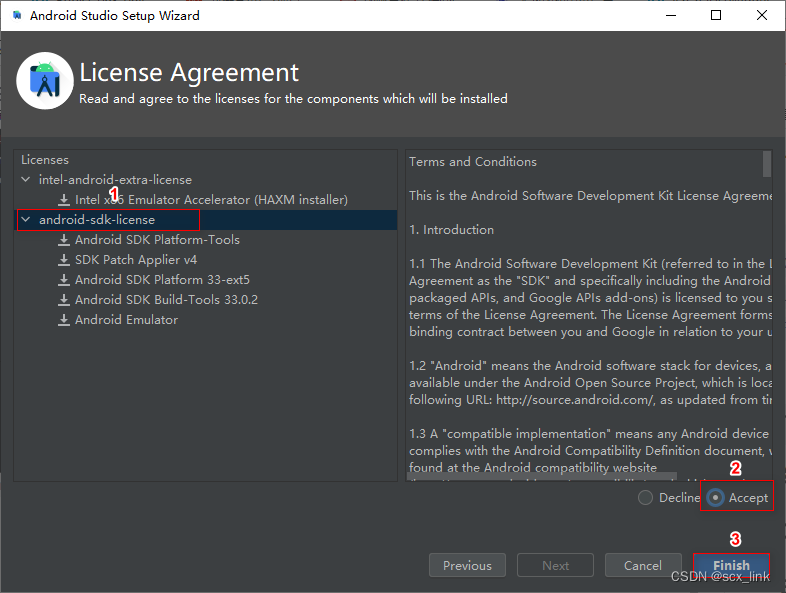
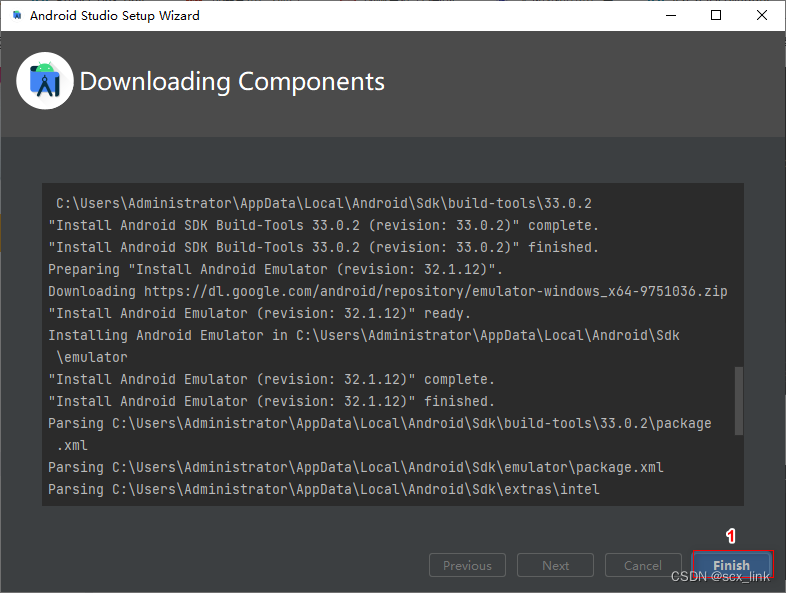
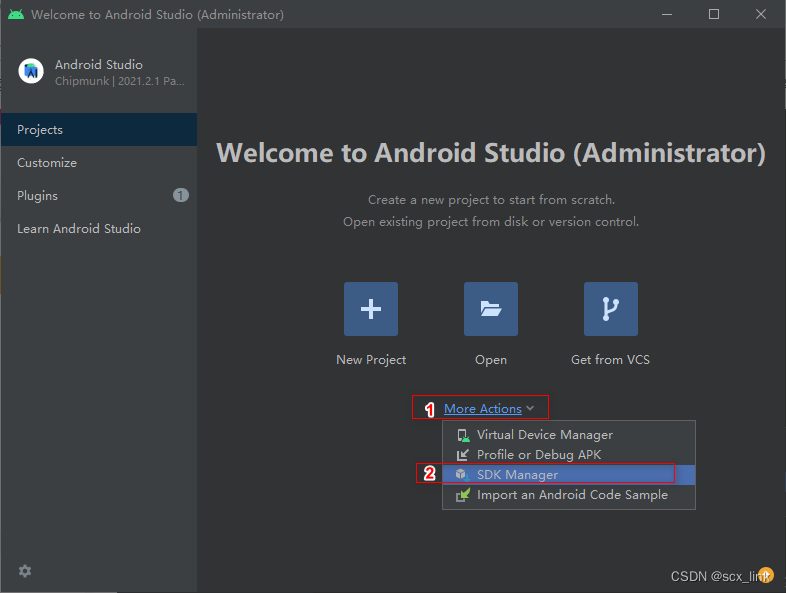

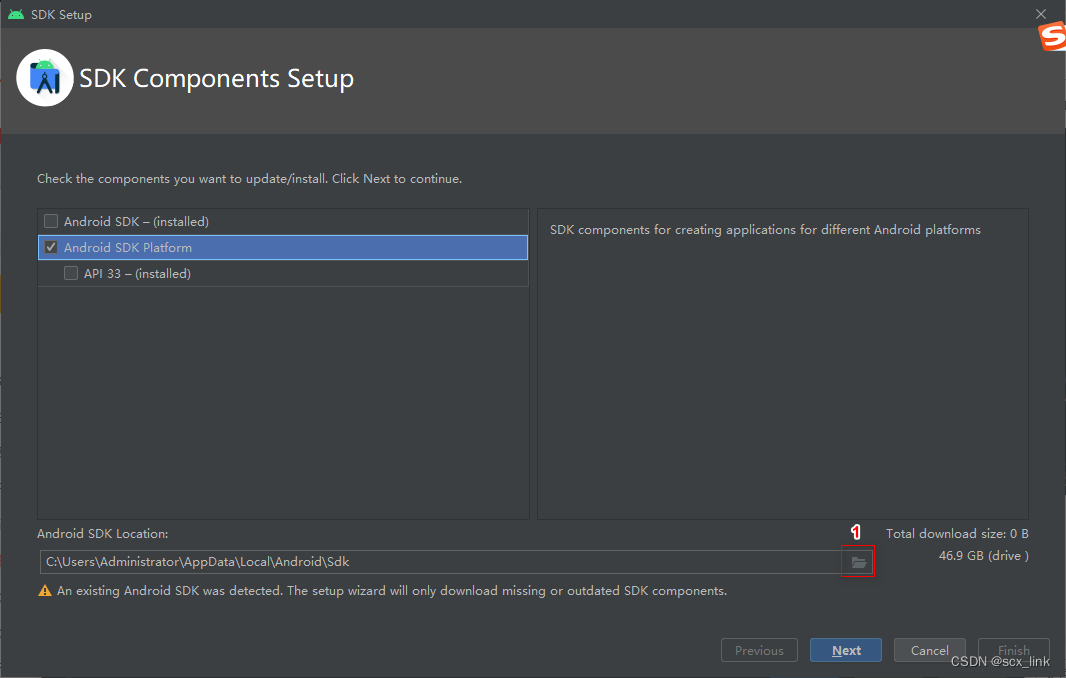
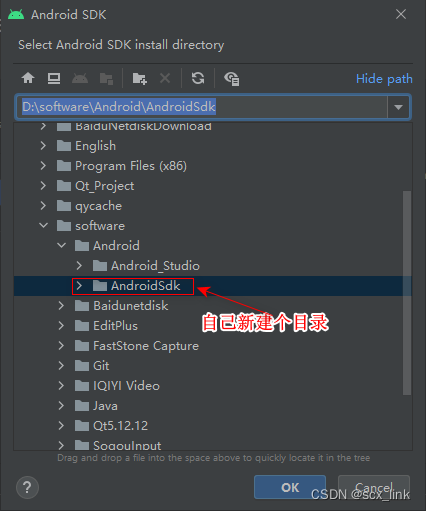
点击OK
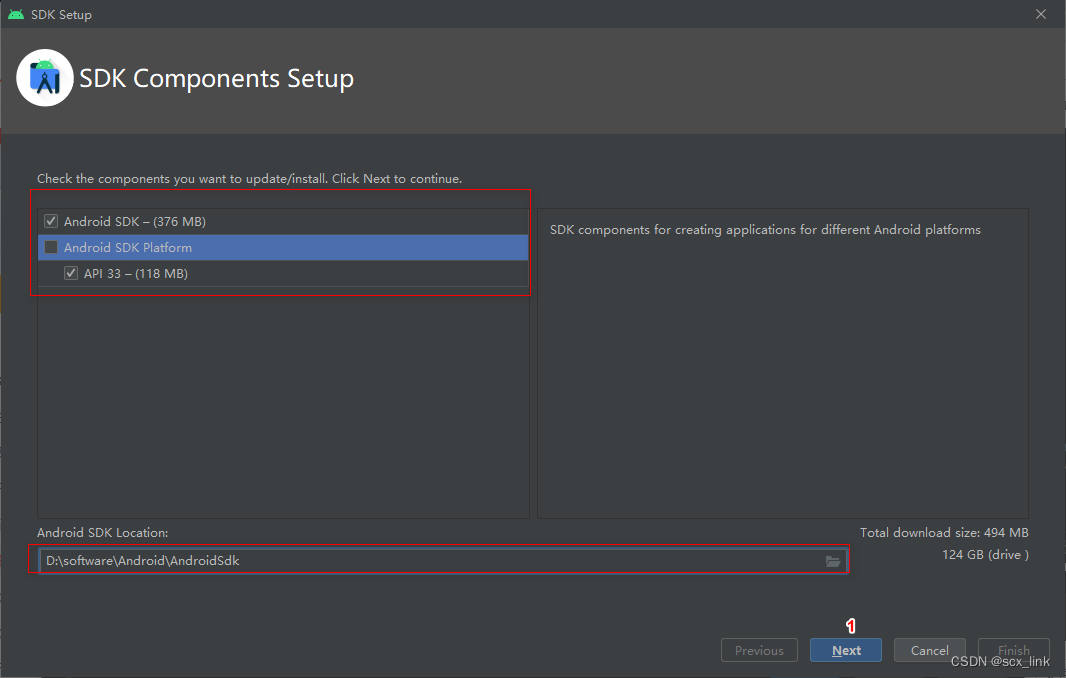

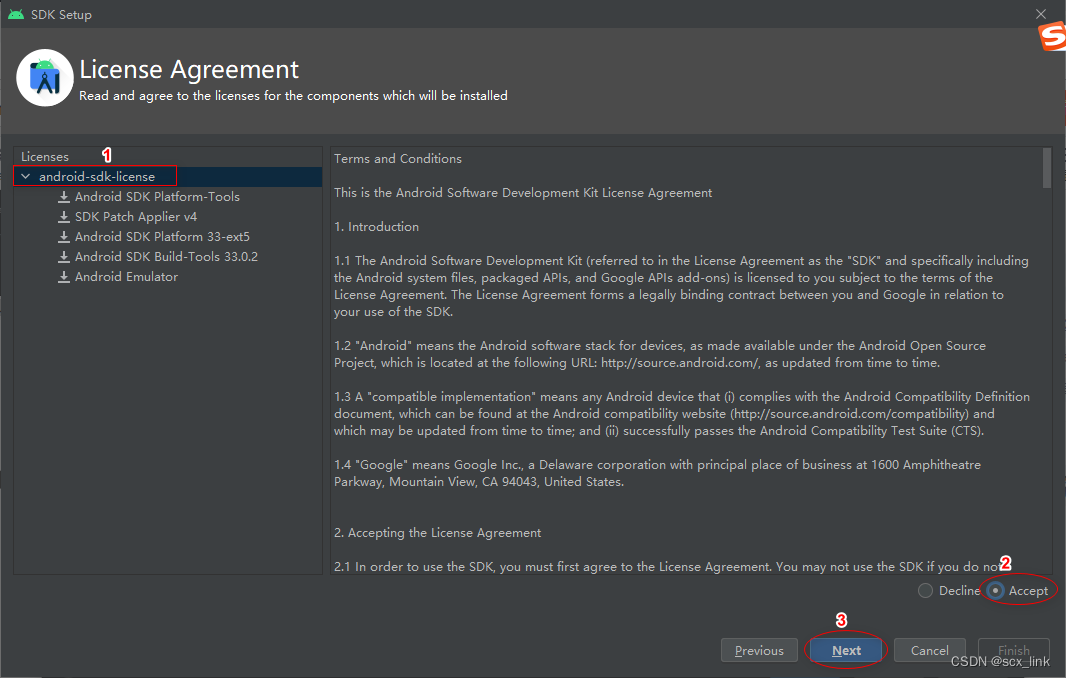
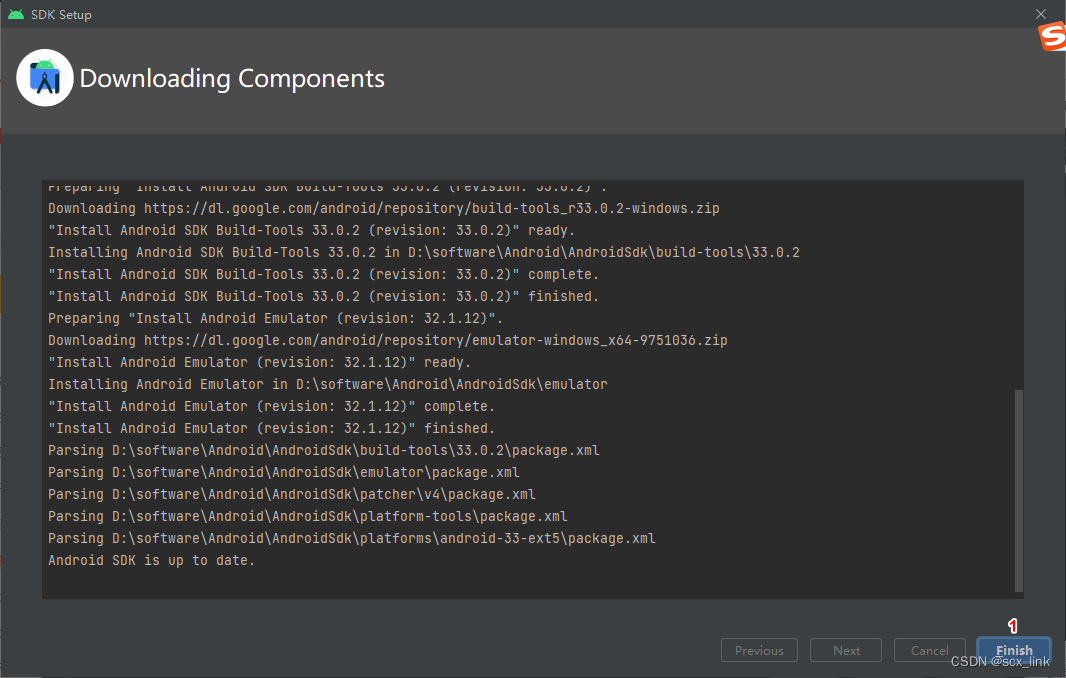
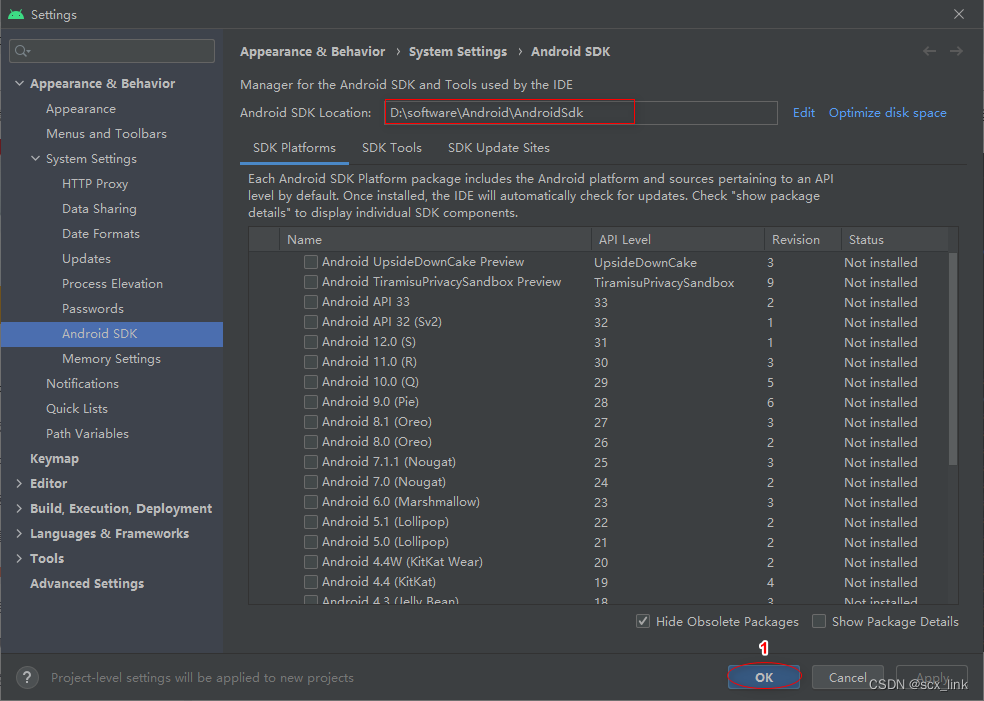
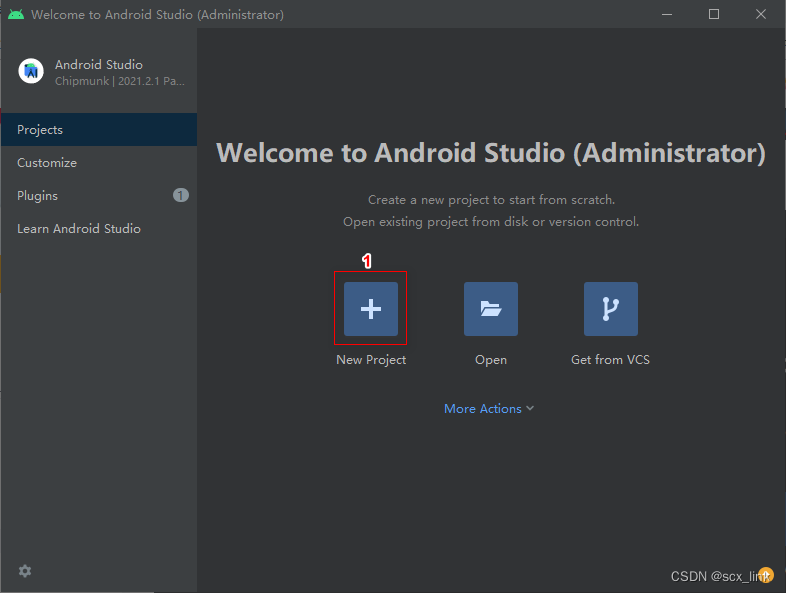
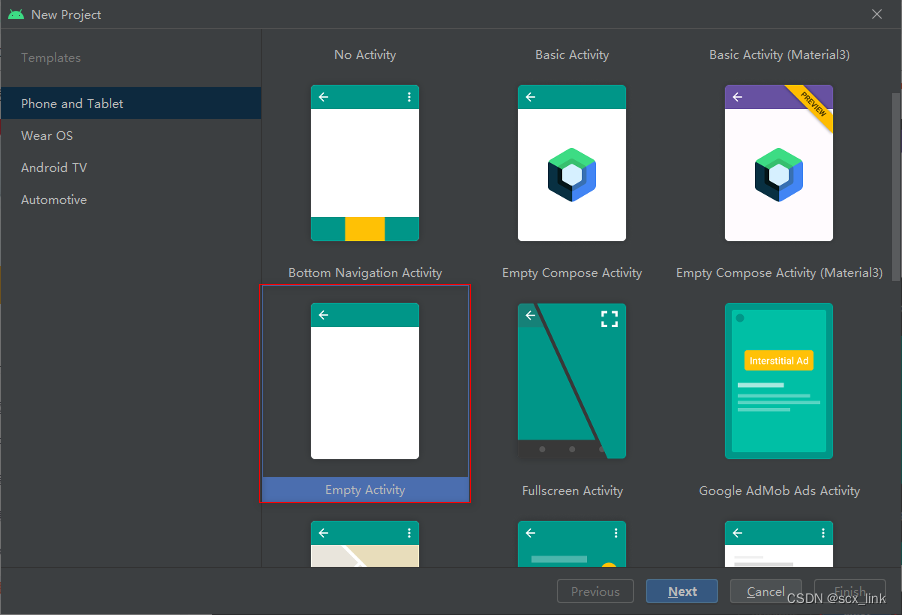
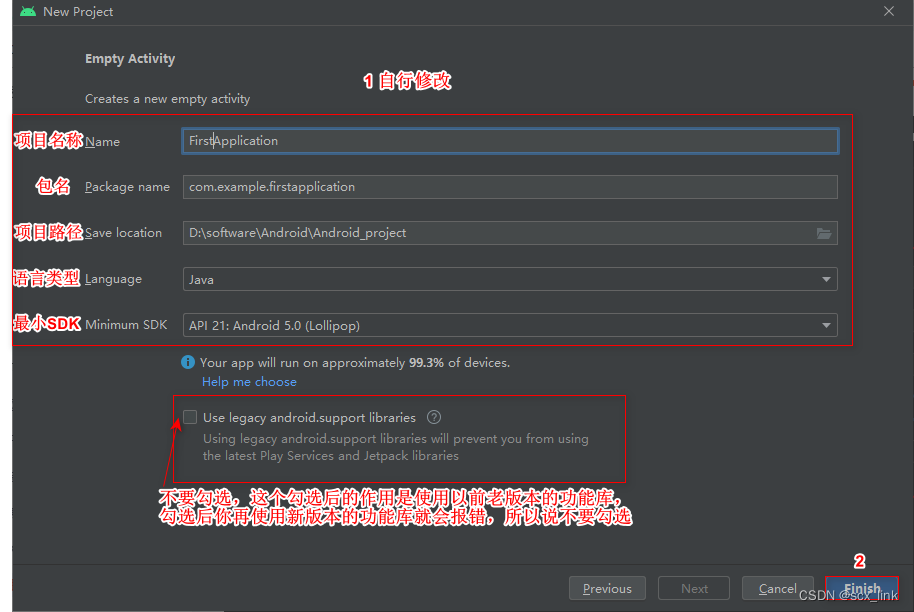
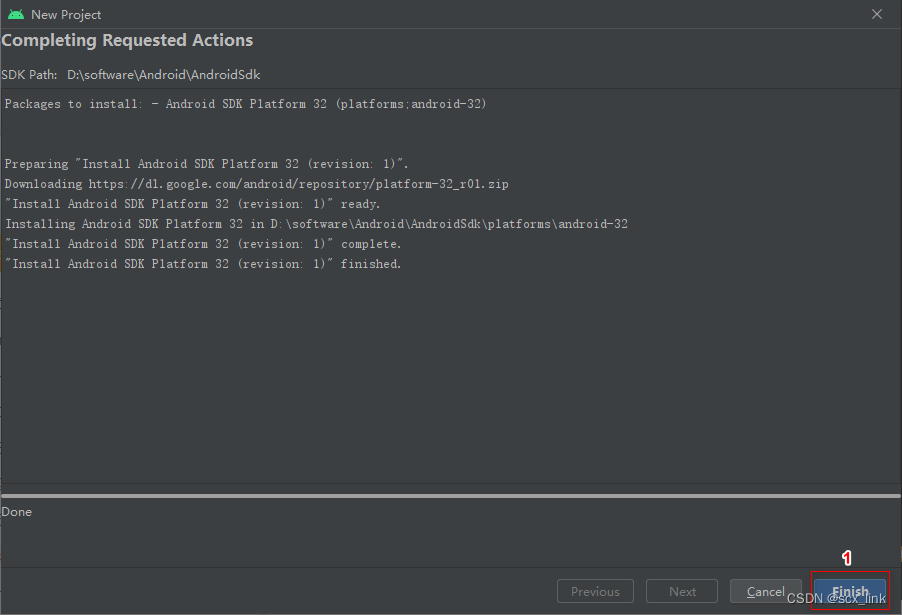
由于第一次,创建AS项目后,Android sutdio第一次打开一个工程巨慢怎么办?
Android Studio怎么知道该用哪个Gradle呢?AS一个项目所用的Gradle是由我们的工程中下面这个文件决定的:
{your project}/gradle/wrapper/gradle-wrapper.properties
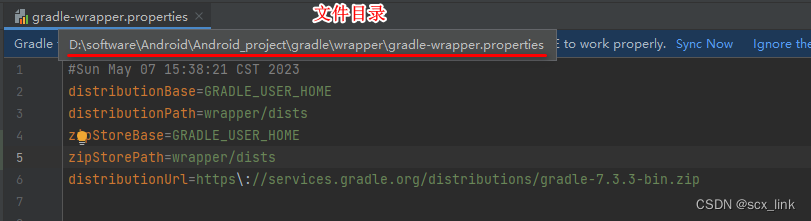
distributionBase:下载的Gradle压缩包解压后存储的主目录
distributionPath:相对于distributionBase的解压缩后的Gradle压缩包的路径
zipStoreBase:同distributionBase,只不过是存放zip压缩包的
zipStorePath:同distributionPath,只不过是存放zip压缩包的
distributionUrl:Gradle发行版压缩包的下载地址
最后一排的distributionUrl 决定了这个项目使用的gradle版本,也就是说不同的项目可以使用不同的gradle版本。
原理:Android Studio打开一个工程时,首先会读取gradle-wrapper.properties 文件,从而知道这个工程需要哪个版本的gradle ,然后就会去保存gradle的文件夹GRADLE_USER_HOME 去找看存不存在这个版本的gradle,不存在则会去distributionUrl 去下载 搞清楚了这个流程,现在是不是明白了,为什么第一次打开一个工程会巨慢了吧,因为AS会去下载gradle。
修改:gradle-wrapper.properties文件,如果想要指定版本的gradle,修改distributionUrl中的版本,只改后面的版本就行,防止自动下载慢,可以把提前下载的好的zip包,放到(C:\Users\Administrator.gradle\wrapper\dists\gradle-7.x.x-bin\6a41zxkdtcxs8rphpq6y0069z目录下,注意不要解压)。然后再次打开工程,会跳过下载gradle,并自动解压。然后下载工程所需依赖jar包(若有)。
下面说下修改:GRADLE_USER_HOME
修改:GRADLE_USER_HOME变量的路径,默认为C:\users{user name}.gradle,默认情况下,下载的gradle版本以及工程中根据gradle下载的依赖jar包都在这个C:\users{user name}.gradle路径下。
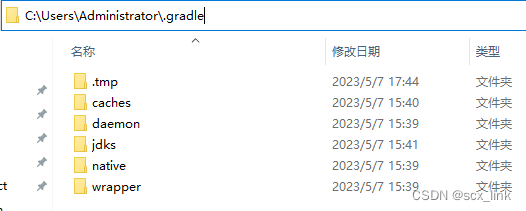
可以在系统环境变量里重新指定GRADLE_USER_HOME路径,然后把C:\users{user name}.gradle下的内容都拷贝的新路径下,防止C盘越来越大。
我们也可以采取另外一种方式,来指定当前项目使用的gradle版本及位置。gradle下载的依赖的包的存储路径,这种方式我们就不使用gradle-wrapper.properties文件了。
1.去gradle官网下载gradle版本。
Gradle下载地址:https://services.gradle.org/distributions/
例如:这里我们下载个7.3.2版本

手动解压:
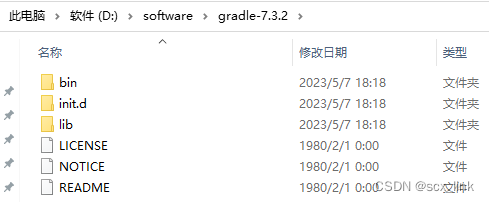
然后配置gradle的全局环境变量:
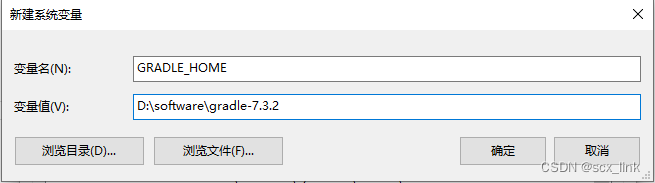
检验配置是否成功。
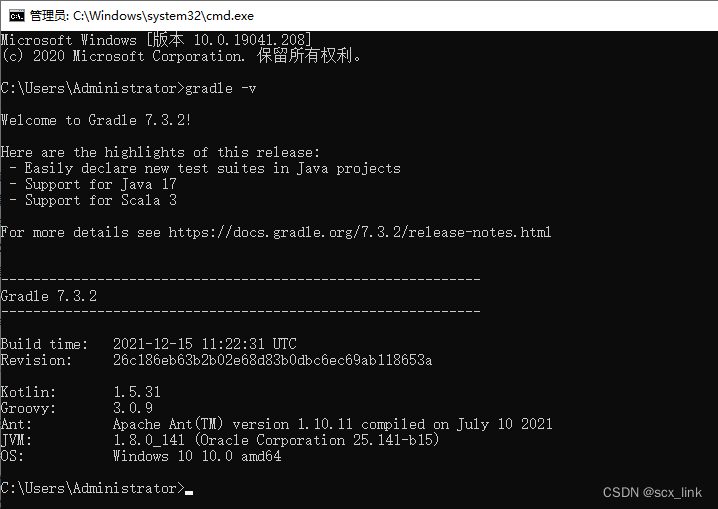
出现上面的版本信息就表示配置成功了。
手动创建gradle下载的依赖包的存储路径:
D:\software\gradle-repository

打开项目
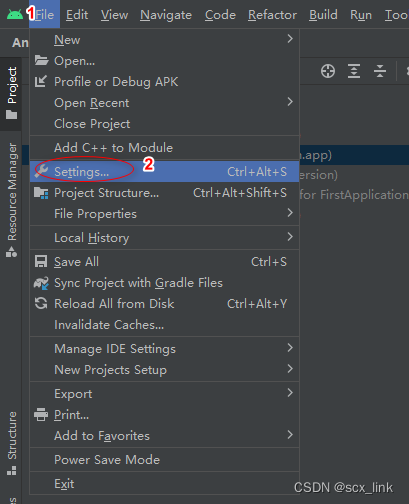
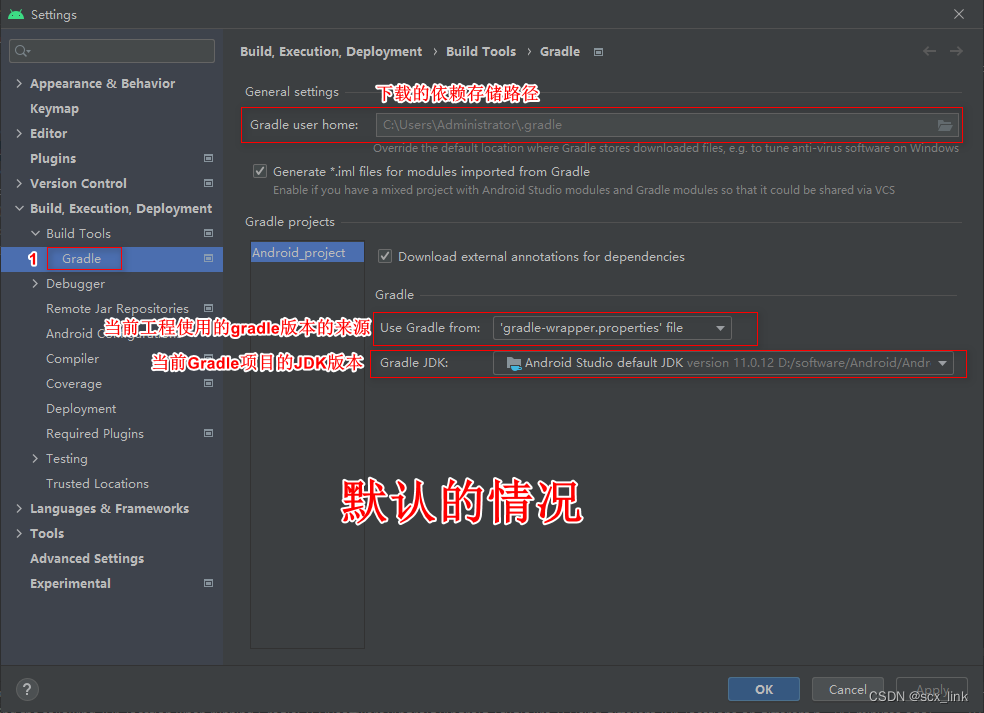
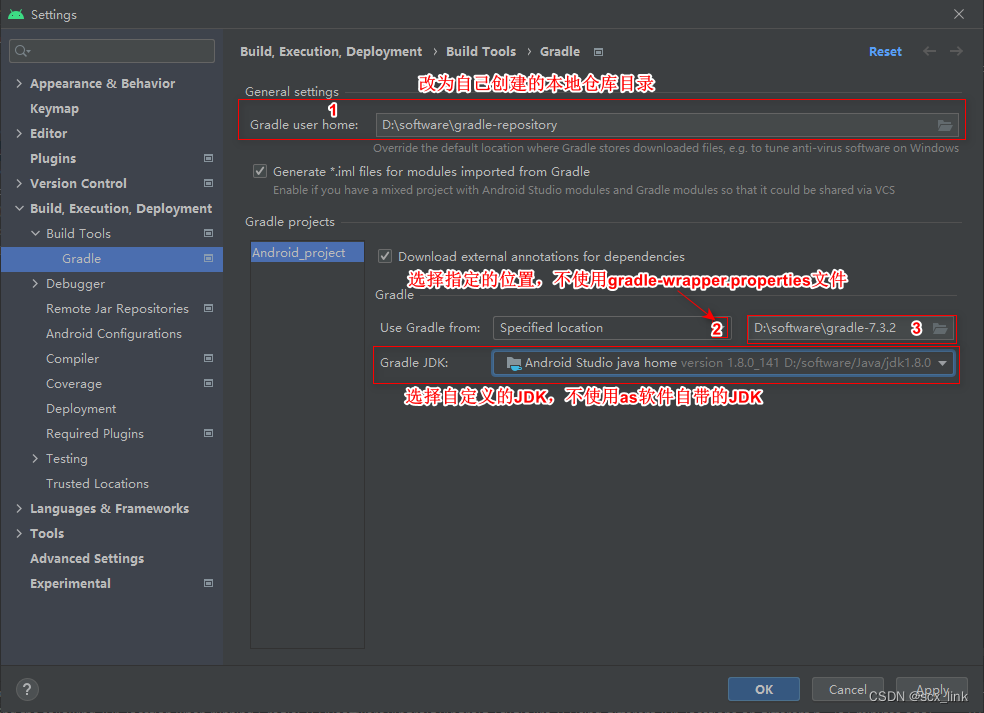
这样再重启项目:就不再自动读取gradle-wrapper.properties文件。
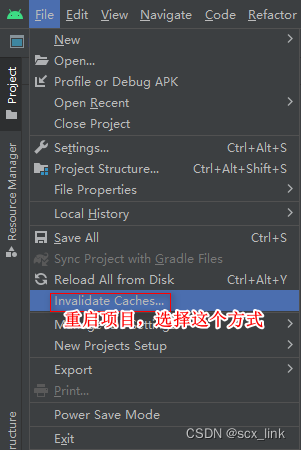
这样可以清理一些配置缓存。以便使用新的配置。
注意:这里有个小插曲,在读取gradle配置时,gradle 提示不能小于7.3.3(由于我们前面下载的是7.3.2),在运行程序时提示,JDK 不能低于 11。
这里又下载了个7.4.2版本的,gradle。jdk可以自己再下载高版本,也可以使用AS自带的JDK。

下面再说下:File下的Project Structure
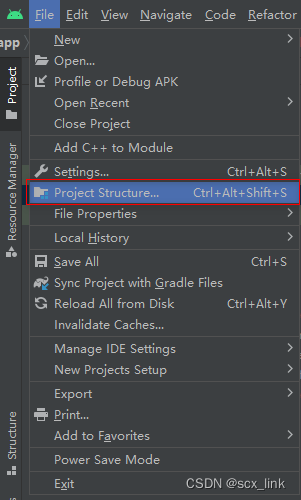


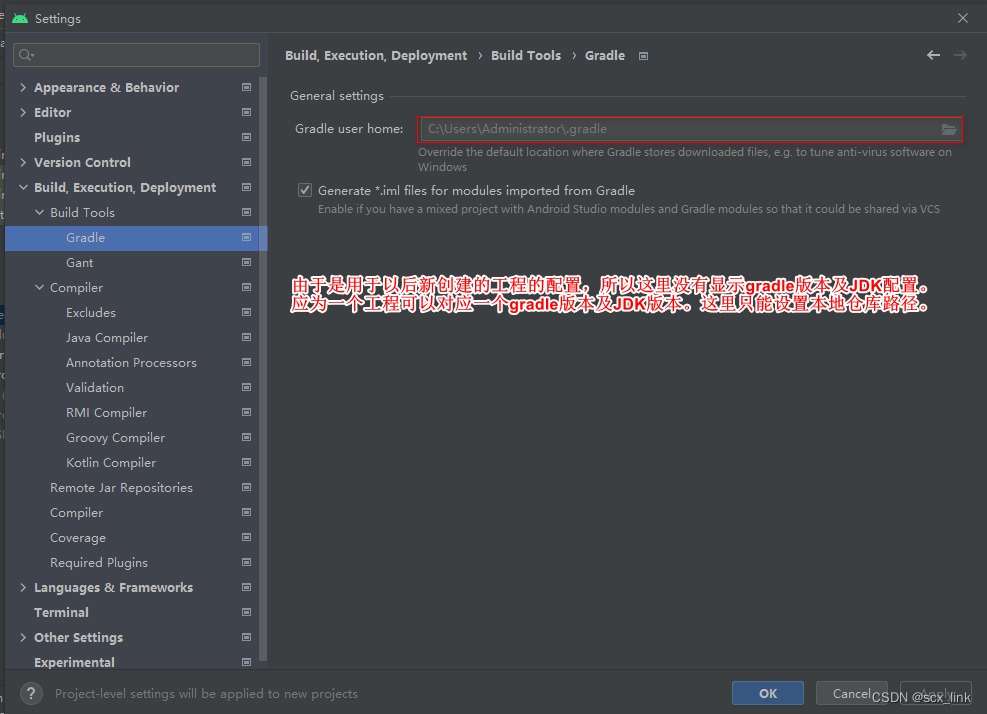
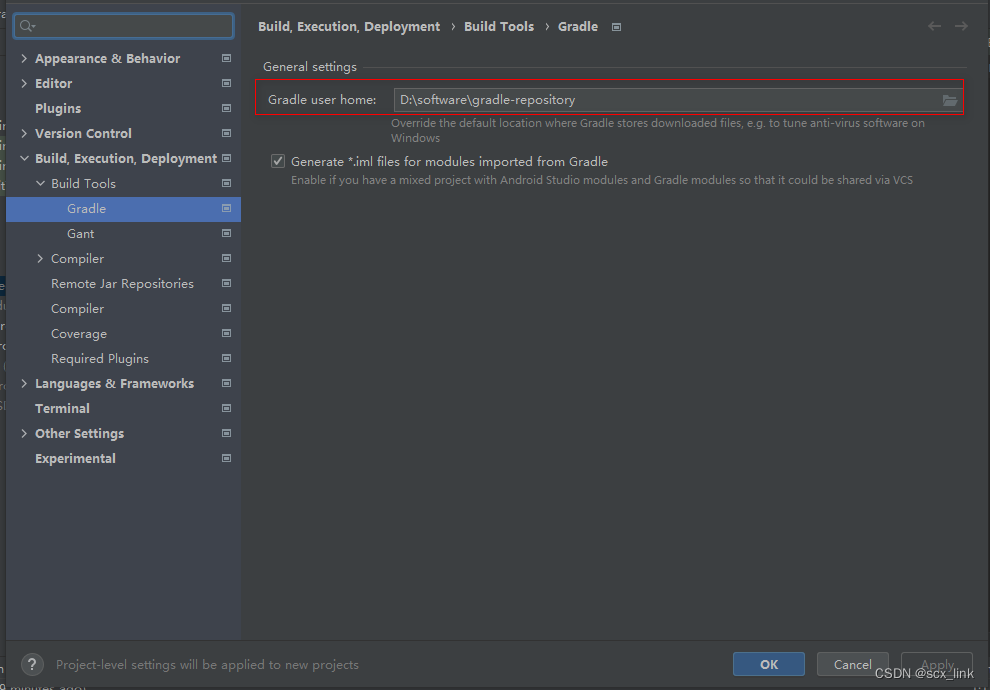
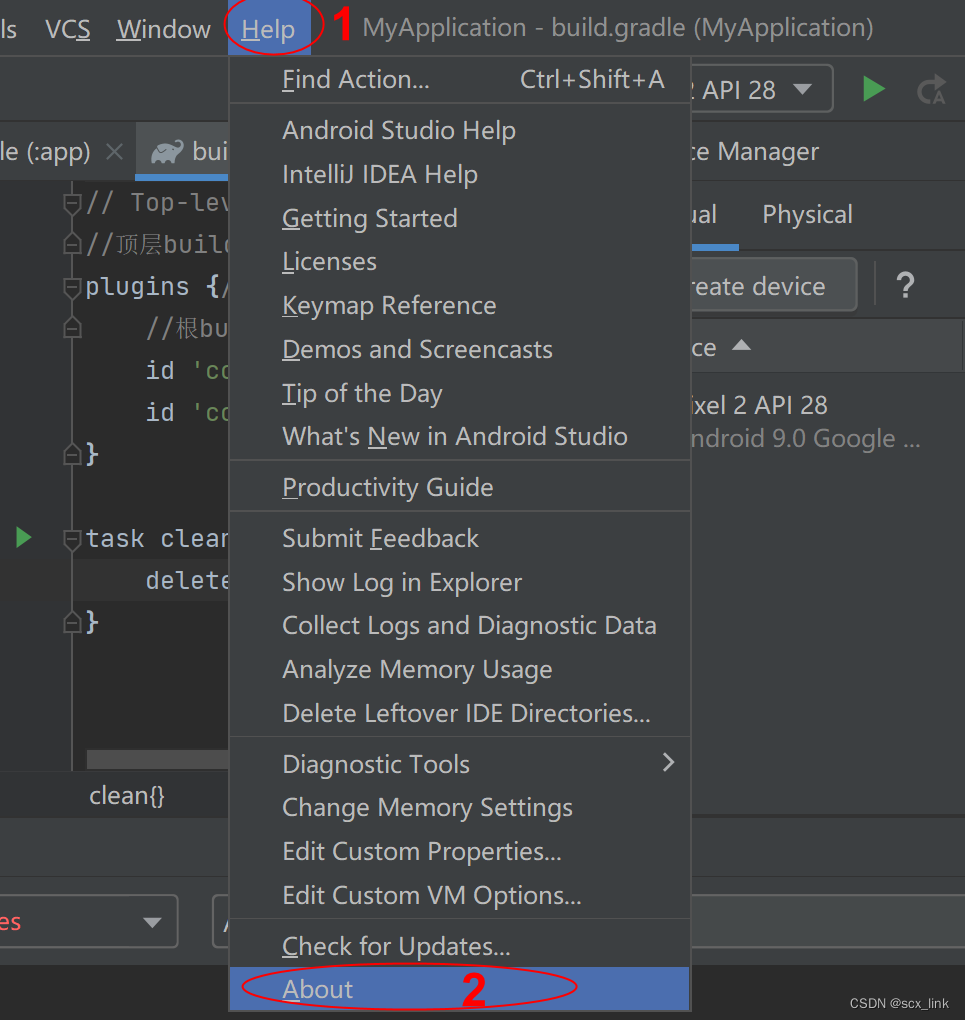

所以隐藏掉的视图,都可以在View --> Tool Windows下找到
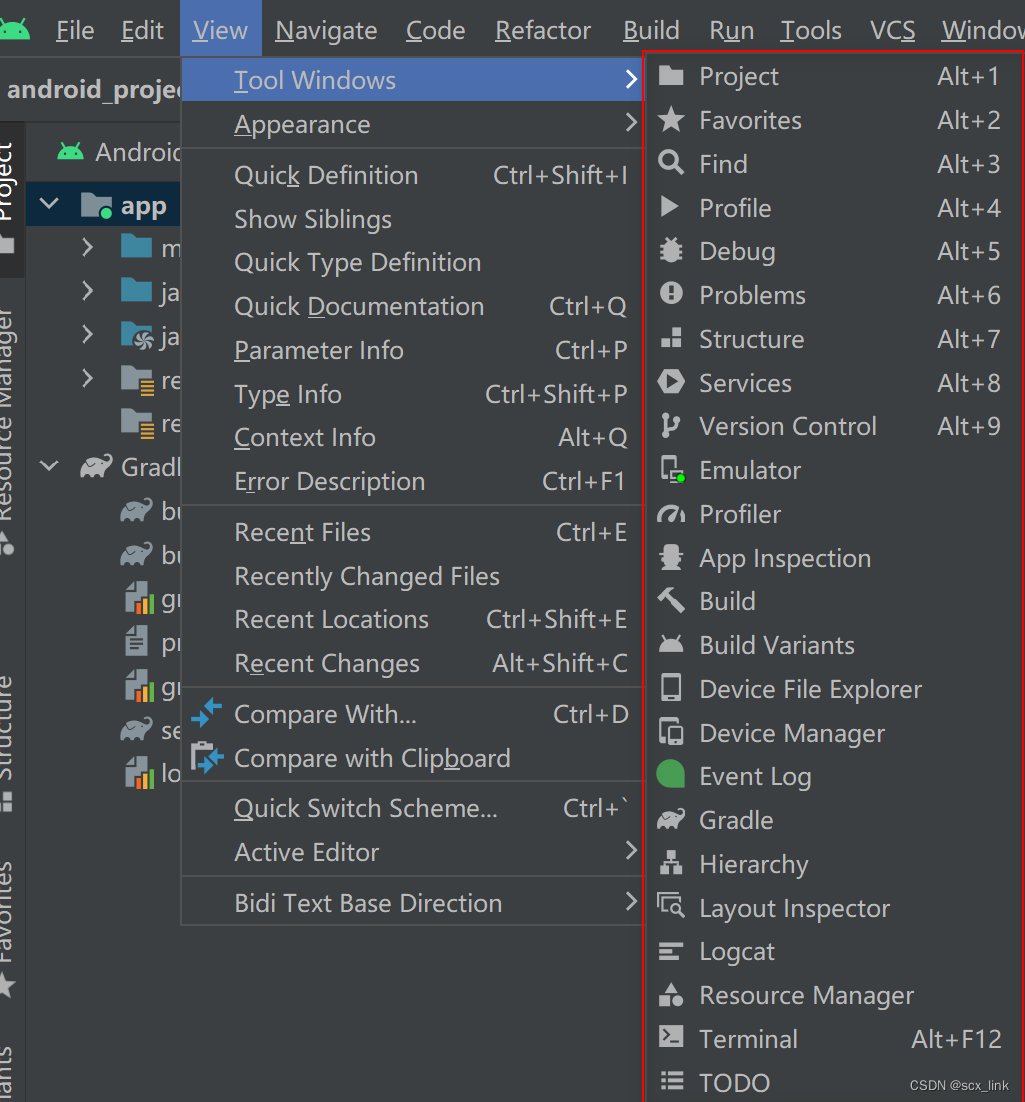
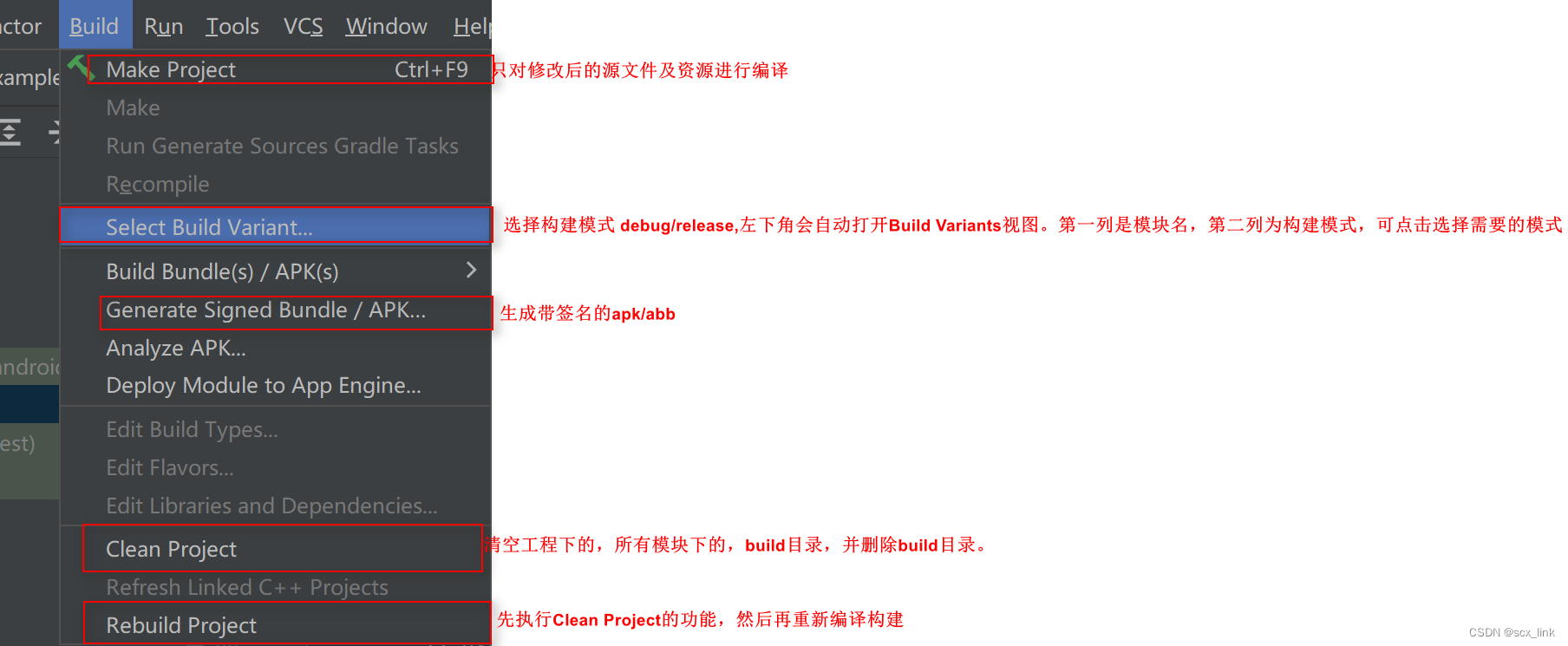
选择对当前模块的构建模式,视图默认的位置为AS工程界面的左下角
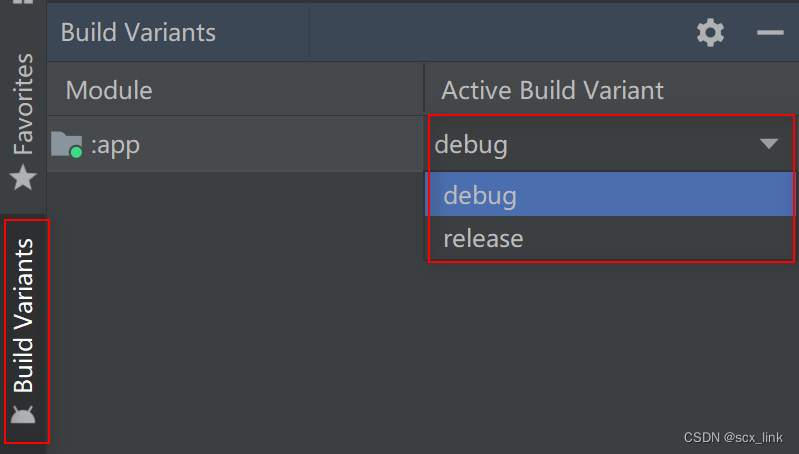


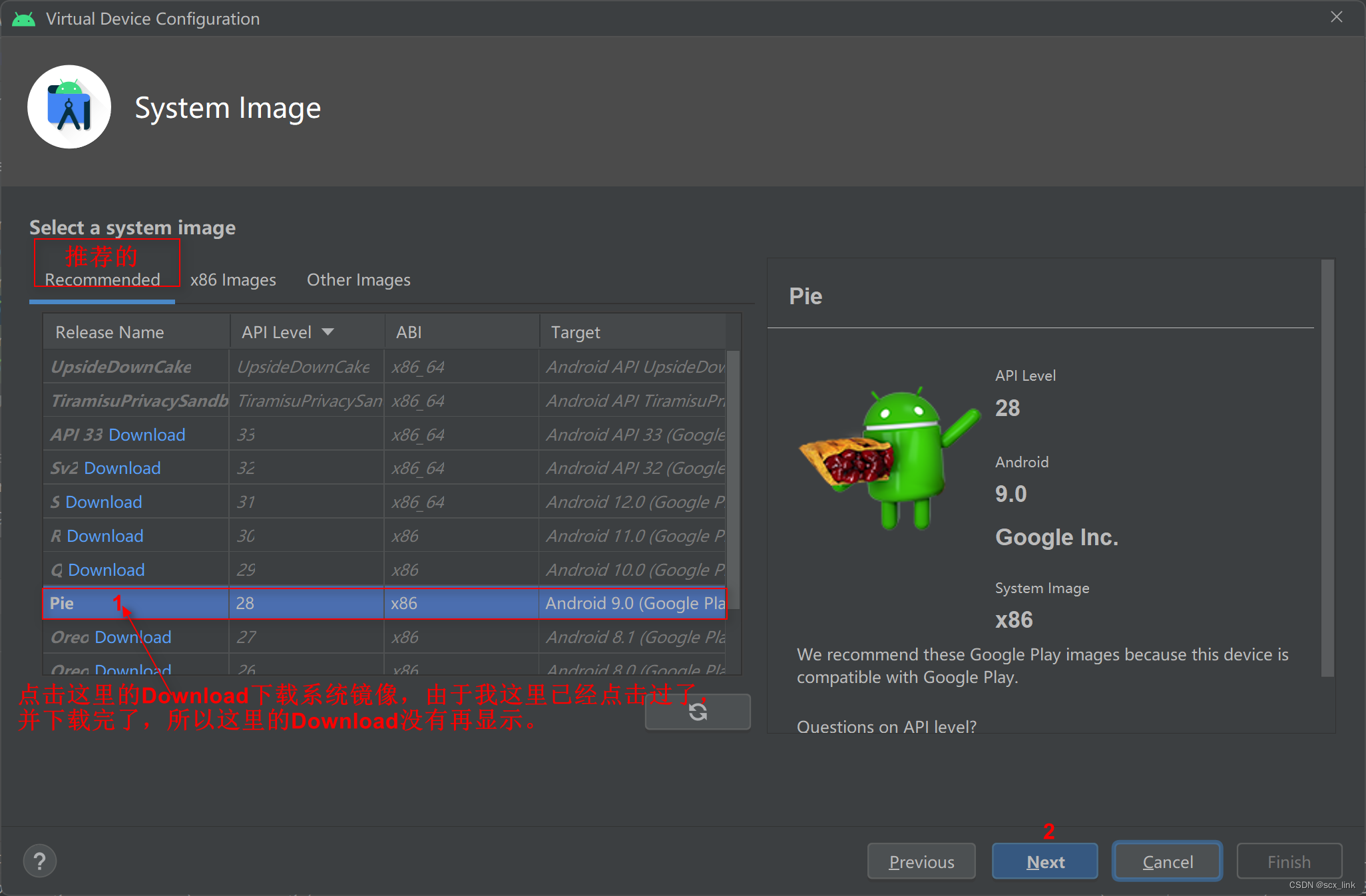
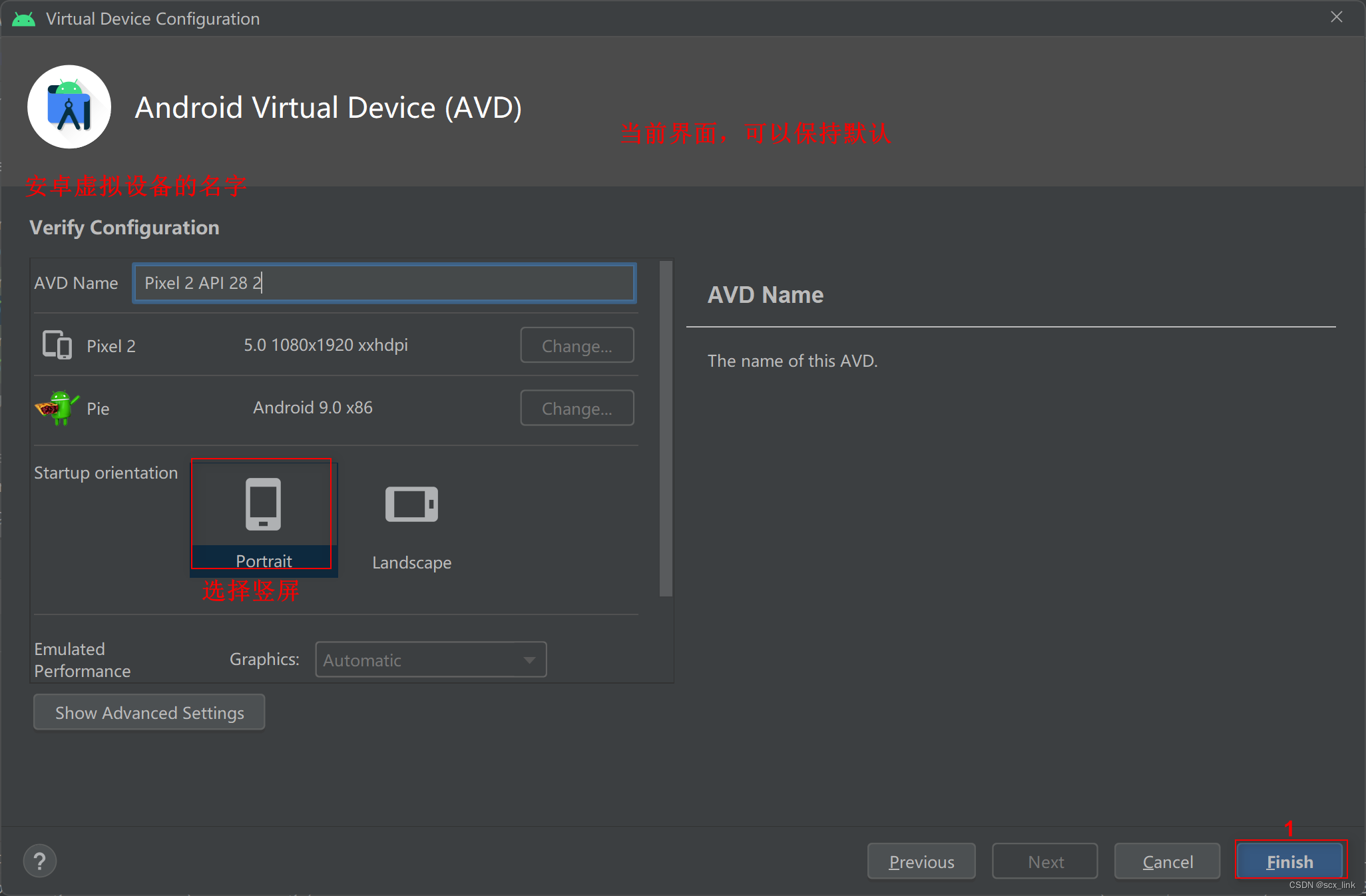


屏幕熄灭功能
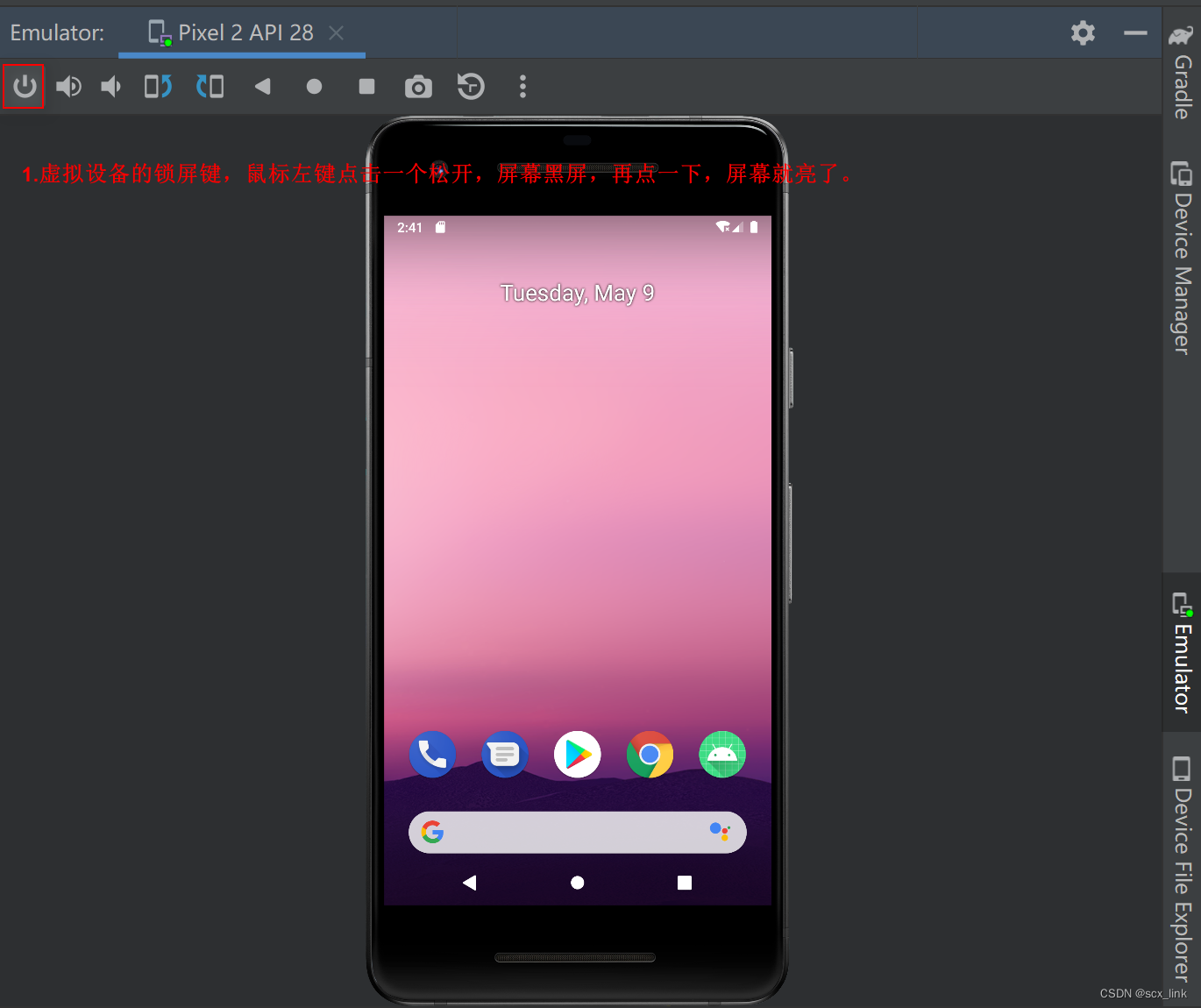
关闭虚拟设备功能
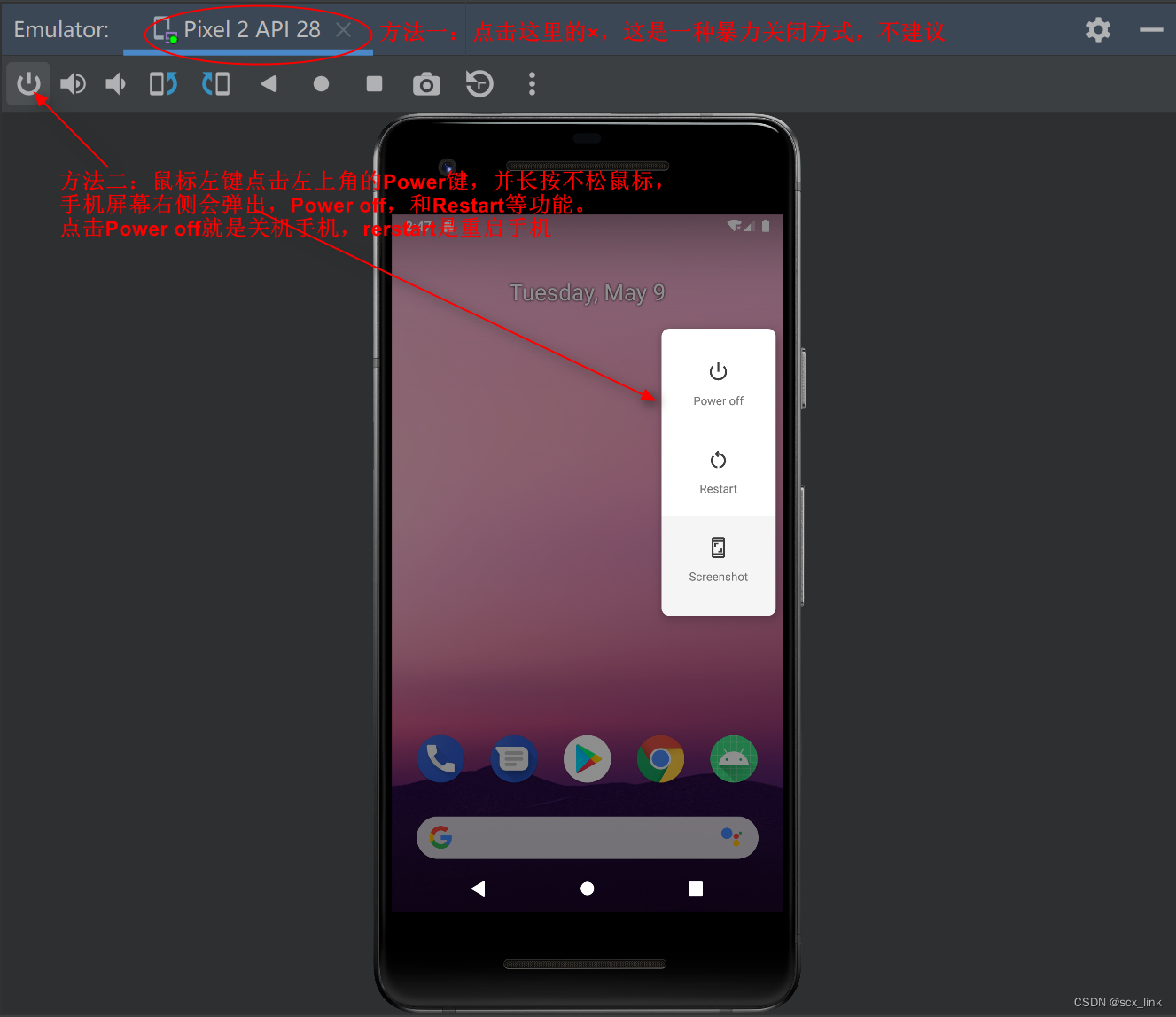
删除自己开发的应用软件
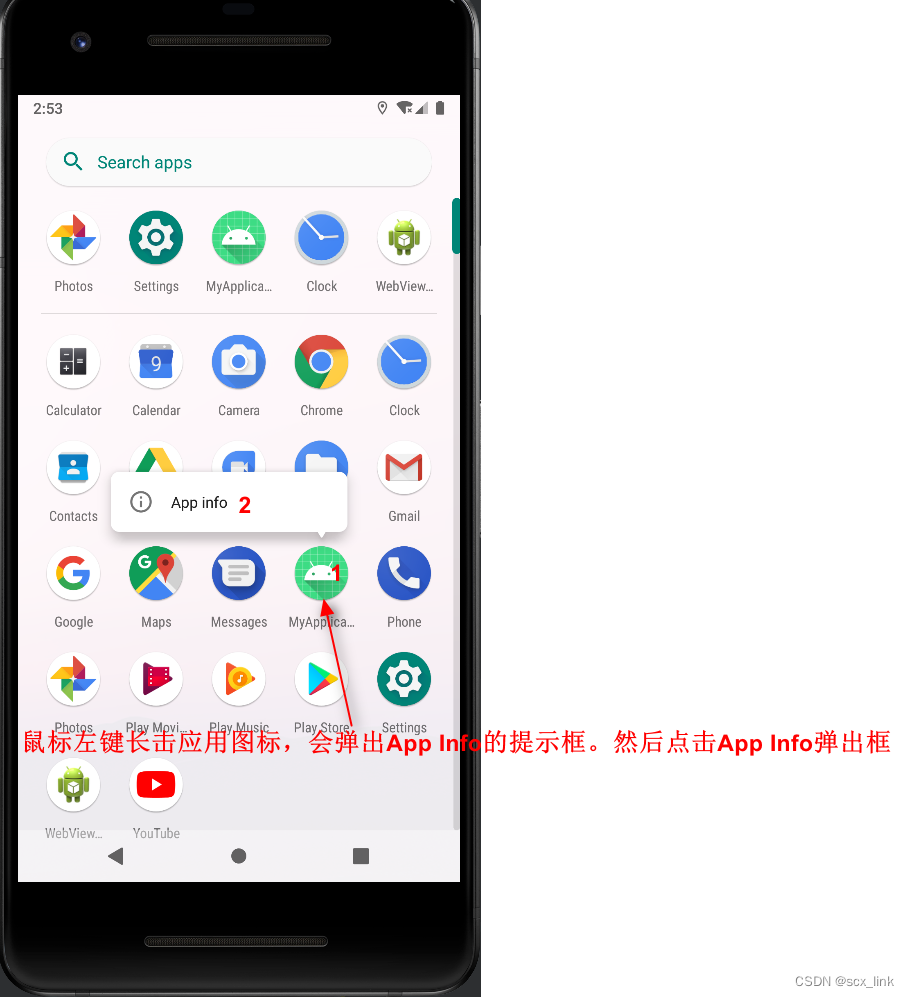
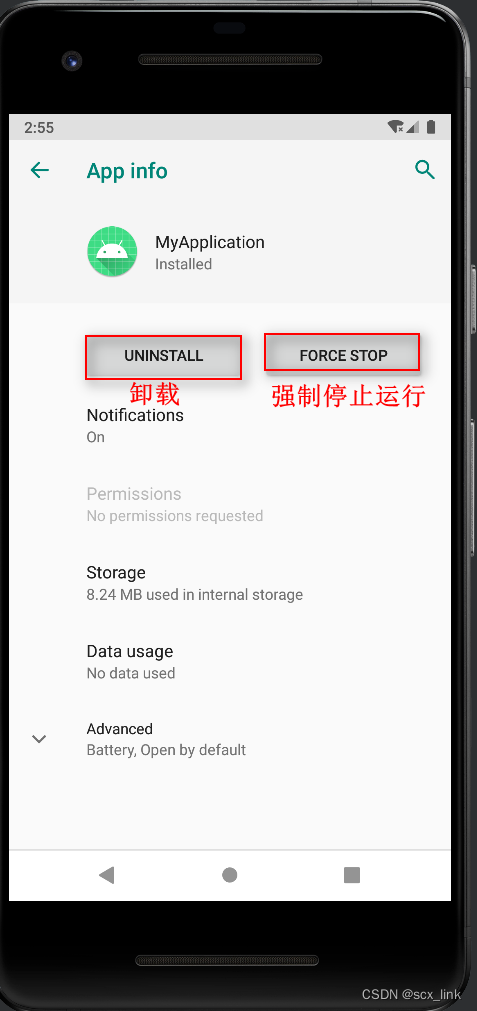
将开发的应用运行到虚拟设备上。
方法1:直接把构建好的apk文件,拖入到虚拟设备里,会自动安装。但是这样我们源码变动,不方便及时查看其效果,还需要重新卸载再安装。
方法2:开发时基本虚拟设备调试时,都是选择方法2,这种方法不会电脑的 模块名/build/outputs/下生成apk。只会在虚拟设备上拥有这个apk。
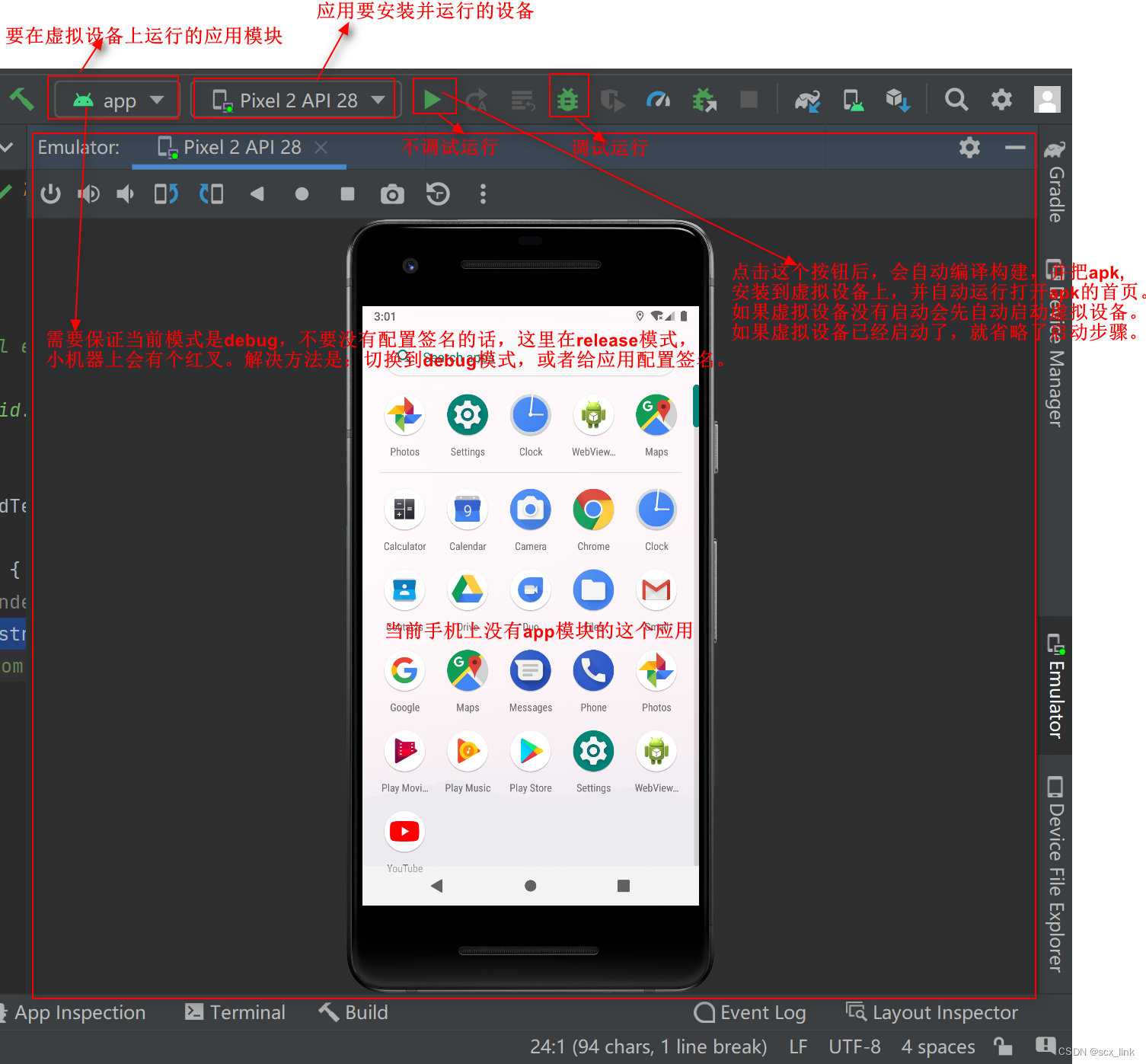
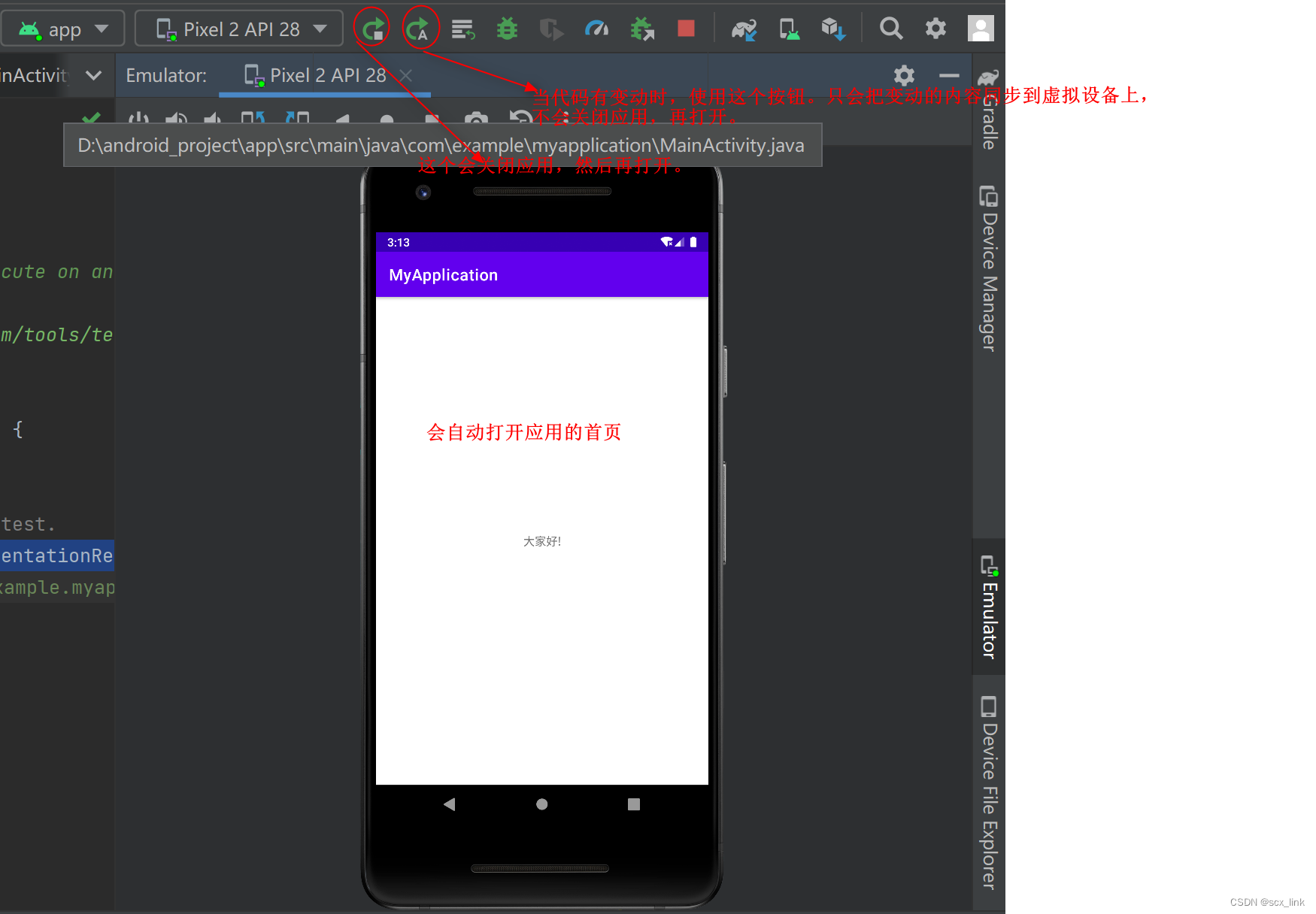
默认情况下,下载的虚拟设备会存到C:\Users{用户名}.android\avd下。

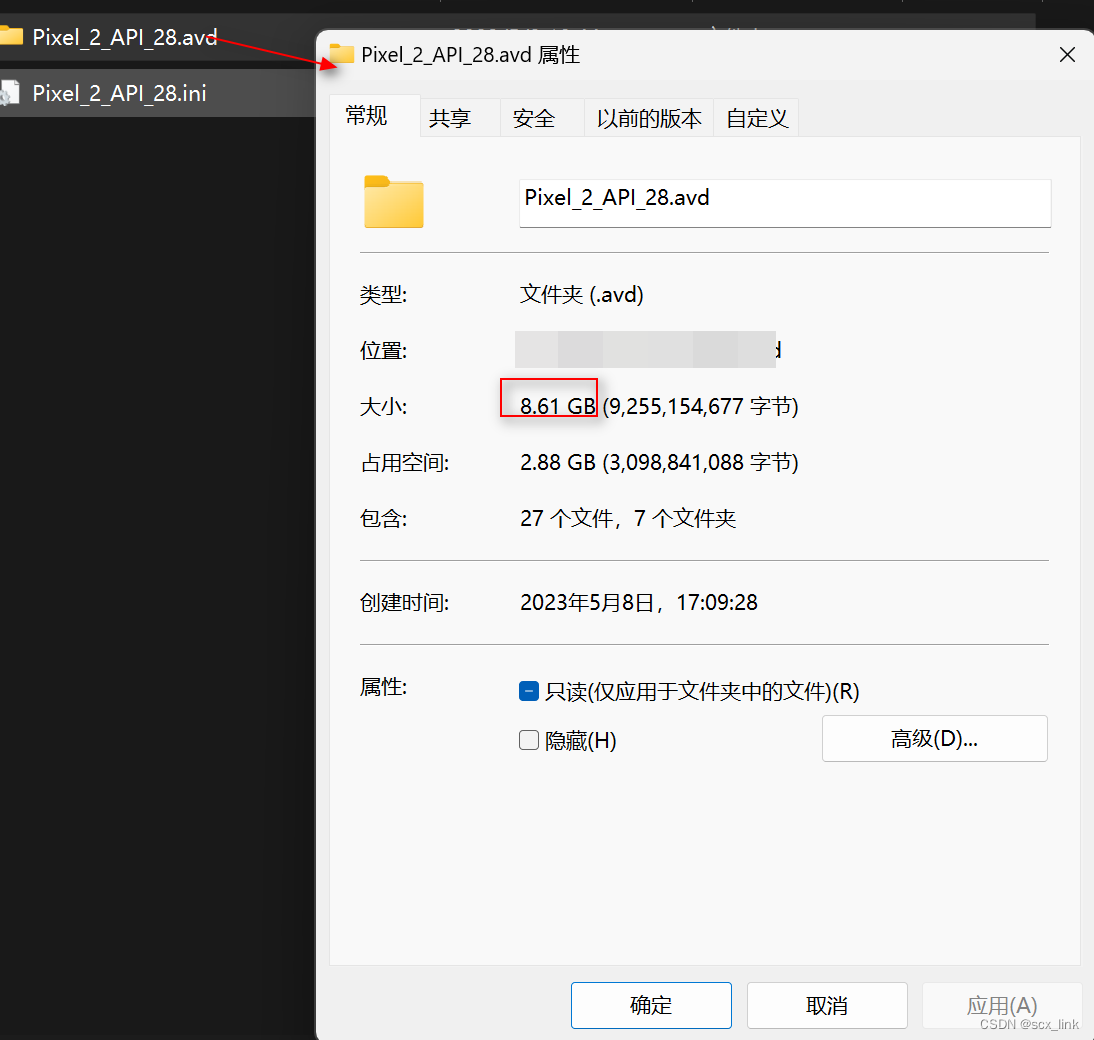
由于虚拟设备占用磁盘太大,不建议放到C盘下。下面介绍将其迁移到D盘下。
这里说明一下.avd和.ini的区别。.ini文件是存放我们avd的位置。就是AS软件根据.ini文件找到其对应的avd在哪里。
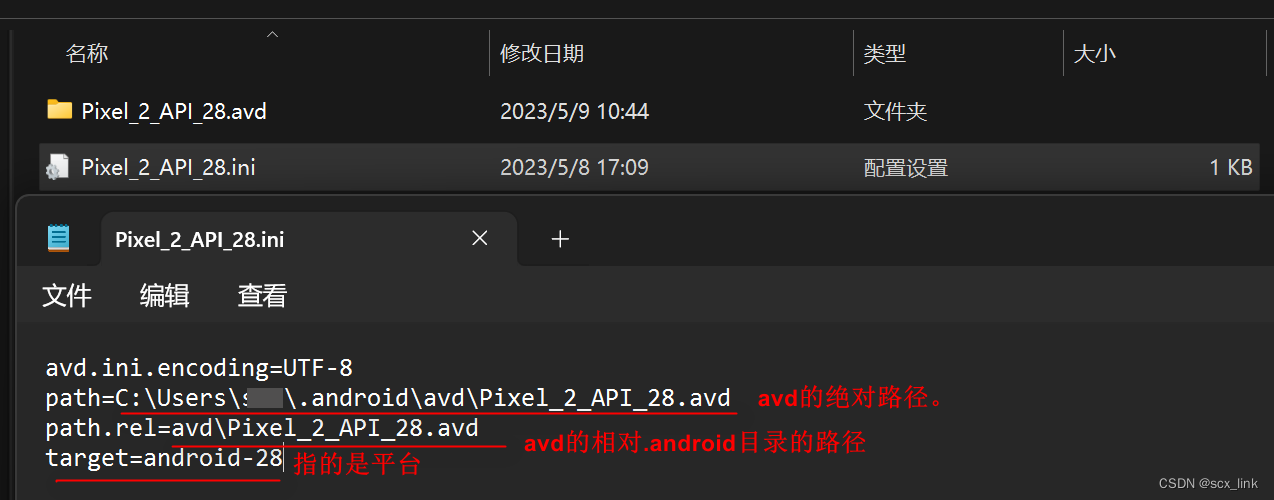
.ini文件路径不动,把.avd文件夹移动到想放到的位置就行。这里放到:D:\software\Android\AndroidAvd

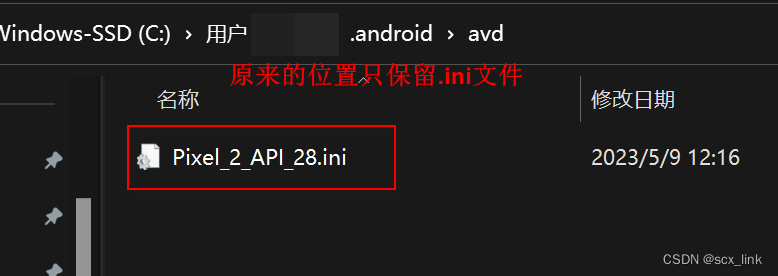
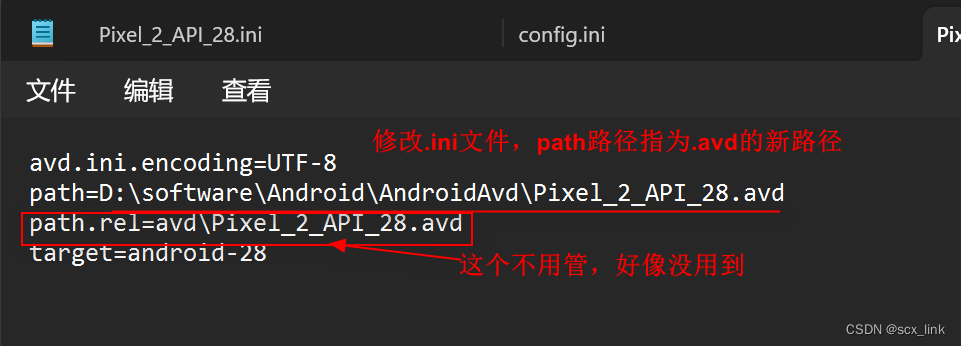
重启AS软件。启动avd设备,如果正常启动,说明迁移没问题。
来源地址:https://blog.csdn.net/adminstate/article/details/130542368





